Any Video Converter — это бесплатное приложение для конвертирования аудио и видео файлов. Скачать программу можно на официальном сайте, выбрав русскоязычную бесплатную версию для Mac или PC. А в процессе установки не забудьте отказаться от дополнительно предлагаемых приложений.
Внешний вид видеоконвертера доступен в двух вариантах светлом и темном. И поменять оформление можно кликнув по пиктограмме «Показать главное меню» и выбирав пункт «Оболочки».
Настройка параметров Any Video Converter
Разберем настройки «Параметров», кликнув на значок шестеренки. В графе «Общие» мы можем задать папку, в которую будут попадать готовые файлы после обработки, а также можем перейти в эту папку нажав кнопку «Открыть».
На вкладке «Видео» мы можем регулировать несколько важных настроек будущего конвертирования. В частности, задать правило для изменения размеров видео, чтобы в конечном варианте у нас не было каше, т.е. черных полос – вертикальных или горизонтальных. Однако имейте в виду, что если вы используете эти настройки, то само видео может растягиваться или частично обрезаться. Будьте внимательны.
How to Convert Videos with Any Video Converter Free — Tutorial
Здесь же можно устранить чересстрочную развертку и добавить файлам опцию быстрого старта, что будет удобно, если вы размещаете видео в Интернете.
Во вкладке «Аудио» наиболее интересным пунктом является чекбокс «Нормализация звука», который позволяет при конвертации автоматически повышать уровень записанного звука до выбранного вами значения. Таким образом можно значительно улучшить видео с тихим звуком.
Наконец, во вкладке «Разное» есть множество дополнительных полезных настроек, например, отключение компьютера по завершению конвертирования, что позволит оставить обработку на ночь или в наше отсутствие. Кроме того, здесь можно снять некоторые значения, проставленные по умолчанию, в том числе добавление названия видеокодека в имя выходного файла.
Окно программы Any Video Converter
В самом приложении у нас три вкладки, предназначенных для разных действий. Основная, «Преобразование», позволяет добавлять аудио и видеофайлы и переконвертировать их в желаемый формат. «Запись DVD» позволяет записывать оптические носители в разных форматах, а загадочная опция «Запись видео» скорее намекает на более широкие возможности платной версии, нежели реально предлагает что-то полезное.
Для конвертирования видео нам необходимо добавить файлы в окно программы, сделав это мышкой или указав конкретный путь при нажатии кнопки «Добавить видео». Сами файлы можно при конвертировании объединить в один, активировав опцию «Объединить все файлы».
Из выпадающего списка нам предлагается выбрать формат, в котором видео будет обрабатываться. И здесь предлагаются самые разные устройства, но если вам нужно видео для последующего размещения в Интернете, то выбираем формат HTML5 MP4 и уже к нему дополнительно настраиваем параметры базовых установок, видео и аудио. Здесь можно выбрать размер кадра и качество, кодек, битрейт и частоту кадров, а также дополнительные параметры для аудио.
Простой и удобный видео конвертер Any Video Converter
Кстати, если вам требуется извлечь из видео только аудиодорожку, то из выпадающего списка можно выбрать «Аудиофайлы» и указать желаемый формат, например, mp3.
После того, как файлы добавлены, выбран соответствующий формат и дополнительные настройки к нему, можно нажать кнопку «Конвертировать» и дожидаться окончания обработки, после чего автоматически откроется папка с хранением новых файлов.
Добавление эффектов в Any Video Converter
Кроме того, есть возможность не обрабатывать весь файл целиком, а выбрать лишь фрагмент видео. Кликнув на иконку с ножницами, можно указать начало и конец интересующего вас фрагмента. Таким образом можно разбить одно видео на разные сегменты и впоследствии обрабатывать их в отдельные файлы, при необходимости отказавшись от обработки исходного видео файла целиком.
Пиктограмма с волшебной палочкой позволяет добавлять в видео различные эффекты: поменять отображение картинки, обрезать размер, изменить яркость, контрастность и насыщенность, добавить особый фильтр, а также при желании добавить водяной знак, как в виде текста, так и конкретную картинку, дополнительно указав прозрачность изображения.
Наконец, еще одной полезной функцией Any Video Converter является возможность скачивать видео из Интернета. Просто добавив набор ссылок на конкретные видеозаписи и нажав кнопку «Начать», а после загрузки их можно сразу обработать в желаемый формат.
Источник: pcgramota.ru
Как пользоваться any video converter

Всем привет. На днях пришлось мне переконвертировать один видеоролик в мобильный формат, и долго думая какой бы утилитой воспользоваться я решил использовать и заодно написать пост как пользоваться конвертером Any Video Converter.
Данный конвертер распространяется сразу в трех версиях, а именно бесплатной , версии Professional и Ultimate . Самой функциональной среди них является Ultimate. Я же решил протестировать бесплатную, почему думаю объяснять не надо, и заодно инсталлировал себе версию Pro чисто для сравнения.
Первым делом естественно скачиваем Any Video Converter, скачать бесплатно можно с оф. сайта http://www.any-video-converter.com/ru/
При установке программы, рекомендую снять все галки что видим на скрине, незачем нам инсталлировать все тулбары, которые только замедляют браузер.

Для начала работы в программе, нам необходимо вставить нужный медиа-файл, который мы хотим кодировать. Здесь это делается очень просто, простым его перетаскиванием в окно программы.
Но также в Any Video Converter возможно пакетное добавление видео, для этого в меню Файл выбираем Пакетное добавление видеофайлов, и ищем папку или даже целый диск с которого мы хотим добавить все видео для конвертирования. Ставим галочку и жмем ОК. Все видеофайлы, которые программа отыщет в выбранной нами папке, добавит на кодирование.

Но и это еще не все, если видео которое нам нужно, находится например на youtube, то и его мы можем добавить или просто загрузить к себе. Для этого жмем на кнопочку « Add URLs », после чего вставляем адрес ссылки, на странице которой находится наш медиафайл. Как видим вариантов добавить видео много.

Видео добавлено, можно изучить какие функции предлагает нам Any Video Converter. Рассмотрим сначала инструмент нарезки видео (ножницы). Данная функция нам пригодится тогда, когда кодировать мы хотим не все видео, а только отдельную его часть или части.
Точку начала и конечную точку мы можем указать либо на временной шкале введя время начала и конца нашего фрагмента, можем также перетягиванием ползунка, что еще более удобно. Такие сегменты мы можем создавать сколько душе угодно, нажав на объект « новый сегмент », в итоге у нас получится множество коротеньких сюжетов с видео, которые готовы к конвертированию.

Следующее что мы можем сделать, это добавить различные эффекты на видео и сделать его обрезку.
Обрезку делать очень просто, задаем размер какой мы хотим чтоб была наша картинка «размер обрезаемой области». Результат мы сразу можем наблюдать на экране. И не забываем нажать кнопку « применить ».
Если же мы решим применить эффекты, которых скажу честно очень мало, то переходим на вкладку « видео эффекты ». Как видим, подкорректировать мы можем яркость, контраст и насыщенность. Корректировка выполняется перемещением ползунка влево или вправо до нужного нам результата.
Среди других эффектов, есть такие на мой взгляд ненужные как разворот картинки на 90 градусов во все стороны, а также эффект шума и четкости. Все результаты наших действий, мы сразу можем наблюдать в окне программы.

 Осталось нам только выполнить самое главное, это конвертацию. Для этого сначала выбираем подходящий нам профиль для
Осталось нам только выполнить самое главное, это конвертацию. Для этого сначала выбираем подходящий нам профиль для 
После всего проделанного, можно спокойно начинать процесс кодирования, но имейте в виду, времени на это может уйти достаточно много. Одним словом пользоваться any video converter не так и сложно, главное разобраться в утилите. А каким вы конвертером пользуетесь? Мне показался Format Factory быстрее в работе, а функциональнее это точно.


- ТЕГИ
- any video converter
- Video Converter
Источник: www.softzatak.ru
Обзор Any Video Converter: надежный медиаконвертер для Windows и Mac

Джордан Скотт Обновлено 24 ноября 2022 г. Аудио конвертерВидео конвертер
Существует множество медиаконвертеров, которые можно загрузить бесплатно. Но вопрос в том, надежны ли они? При поиске медиаконвертера важно убедиться, что он соответствует вашим потребностям. В дополнение к этому, обязательно подумайте о безопасности конвертера и о том, насколько быстро он может конвертировать ваши файлы. По этой причине мы представляем вам эту статью.
В этой статье представлен широкий обзор Any Video Converter. Кроме того, мы сообщим вам, является ли это программное обеспечение бесплатным для использования, и обеспечим вам быстрое преобразование. Если вам интересно узнать больше о его функциях, начните читать прямо сейчас!

1. Наш вердикт
Плюсы Предлагает бесплатную конвертацию. Вы можете редактировать свое видео бесплатно. Предоставляется бесплатный записывающий DVD-привод. Это качество без потерь 100%. Это программное обеспечение не содержит рекламы. Имеет отличные эффекты и фильтры. Это чистый интерфейс 100%. Минусы 2D-видео и 3D недоступны в преобразовании.
Он включает в себя множество дополнительного программного обеспечения.
Общие рейтинги
Легко управлять: 9.5
Дружественный интерфейс: 9.3
2. Что такое Any Video Converter?
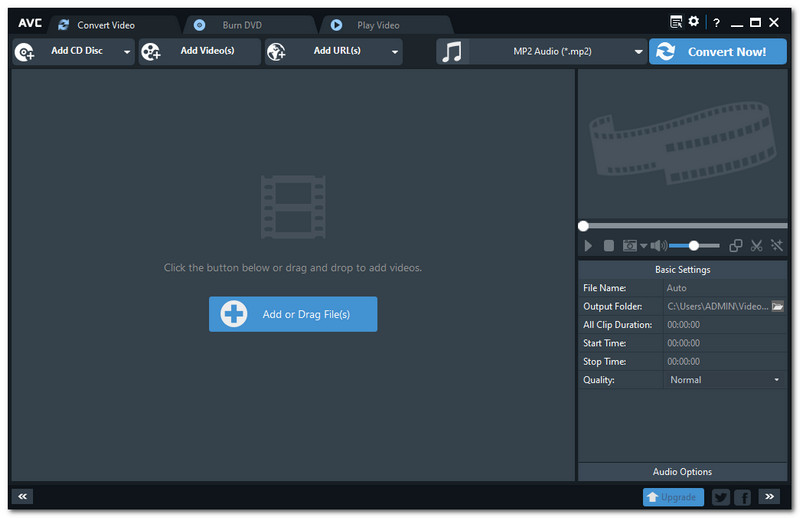
Any Video Converter — это медиаконвертер, поддерживающий различные форматы файлов. В дополнение к этому, это программное обеспечение удобное и управляемое в использовании. Более того, самое лучшее в Any Video Converter — это то, что он безопасен в использовании, поскольку в нем нет шпионского ПО. Что еще? Он не содержит рекламы, которая позволяет без проблем конвертировать ваши файлы.
В общем, это программное обеспечение лучше всего подходит для восстановления ваших медиафайлов.
Цена
Вы можете использовать и конвертировать Any Video Converter в любое время и в любом месте, ничего не платя. Таким образом, Any Video Converter можно использовать бесплатно. Однако вы также можете приобрести Any Video Converter Ultimate за $49.95.
Платформа
Самое лучшее в Any Video Converter — это то, что он идеален и совместим с Windows и macOS.
Основные особенности
Когда мы смотрим на Any Video Converter, трудно поверить, что эта программа бесплатна! Вот функции Any Video Converter, которые вам скоро понравятся. Пожалуйста, ознакомьтесь с доступными функциями ниже:
◆ Конвертируйте видео в любой формат.
◆ Он поддерживает видеовходы и выходы.
◆ Он поддерживает устройства вывода.
◆ Он может конвертировать ваши компакт-диски и видео в MP3.
3. Обзор Any Video Converter
Интерфейс
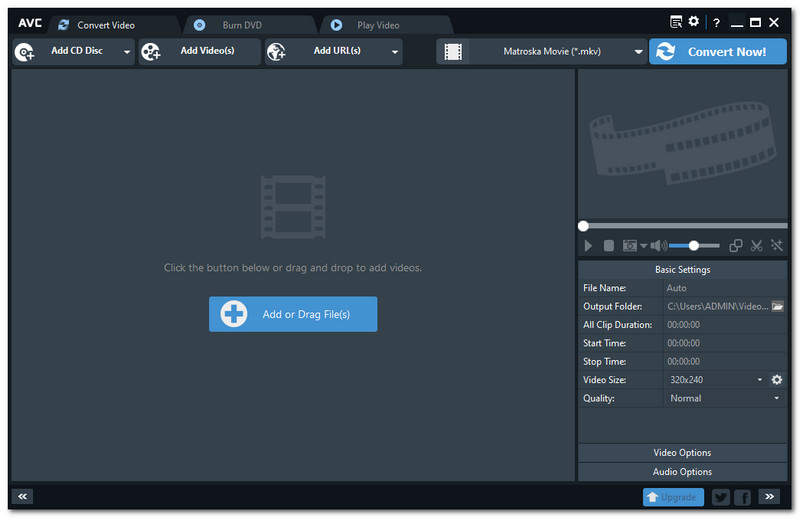
Any Video Converter имеет простой и эстетичный интерфейс. Он имеет черный цвет, который не раздражает глаза. Кроме того, он прост и удобен в использовании. Как мы можем это сказать? Поскольку, если вы ищете что-то вроде «Добавить компакт-диск», вы можете легко его найти.
Кроме того, вы можете легко найти доступные форматы файлов. Одним словом, использовать Any Video Converter очень удобно.
Поддерживаемые форматы ввода и вывода
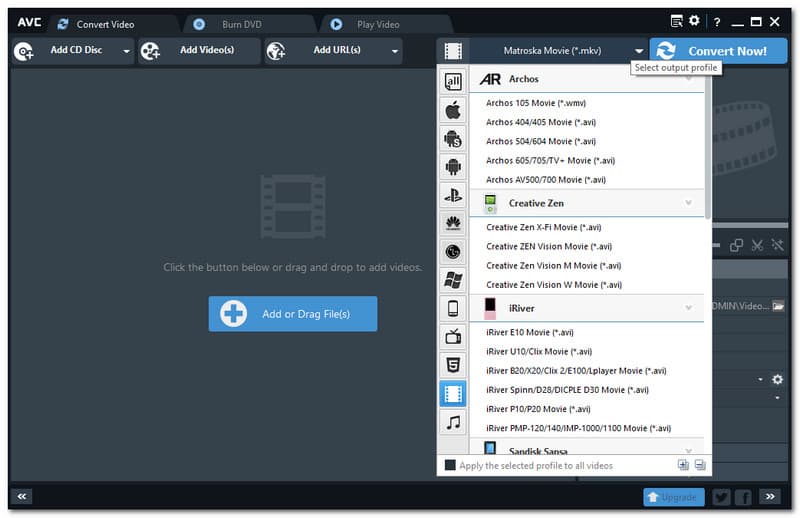
Any Video Converter создан для пользователей бесплатно без ограничений! Удивительно, но даже если он бесплатный, он поддерживает широкий спектр форматов, а Any Video Converter позволяет легко и быстро конвертировать ваши файлы.
| Любой видео конвертер поддерживает форматы ввода и вывода | |
| Форматы видеовхода | WMV, WEBM, MOV, VOB, MPEG, H264, H265, MKV, 3GP, 3G2, OGG, MOD, M2TS, RMVB, AVI, FLV, F4V, DV, MXF и другие. |
| Форматы вывода видео | GIF, AVI, MP4, MKV, M4V, WMV, MPG, ASF, MOV, FLV, WEBM, HTML5, HTML OGG, HTML5 MP4 и другие. |
| Форматы аудиовхода | MP3, OGG, WAV, APE, MKA, AC3 и другие. |
| Форматы аудиовыхода | DTS, FLAC, AU, AC3, AAC, M4A, AIFF, M4B, MKA и другие. |
Редактировать видео
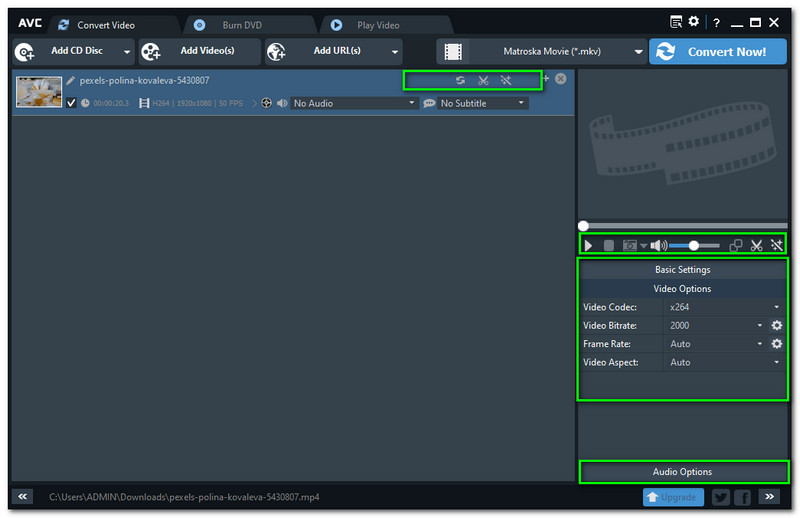
Any Video Converter говорит Сделайте редактирование видео простым . Что ж, правильно! Это программное обеспечение позволяет легко редактировать видео. Как? Позвольте мне уточнить это для вас. На случай, если у вас есть ненужные части в вашем видео, с помощью Any Video Converter вы можете сразу обрезать и удалить их.
Более того, возможно, вам нравится черный край в вашем видео; вы также можете удалить черные границы, обрезав их.
Кроме того, если у вас много видеоклипов, вы можете объединить их в один. Кроме того, вы можете добавить музыку к фантастическому видео на память. Кроме того, вы можете добавлять к своему видео субтитры, водяные знаки и эстетические эффекты.
Посмотрев на интерфейс Any Video Converter, вы увидите основные настройки. Вы можете переименовать имя файла вашего видео. В дополнение к этому вы также можете изменить качество вашего видео с низкого на высокое. Что еще? Вы также можете заметить Параметры видео . Вы также можете редактировать свое видео, настраивая видеокодек, битрейт видео, частоту кадров и формат видео.
Запись DVD
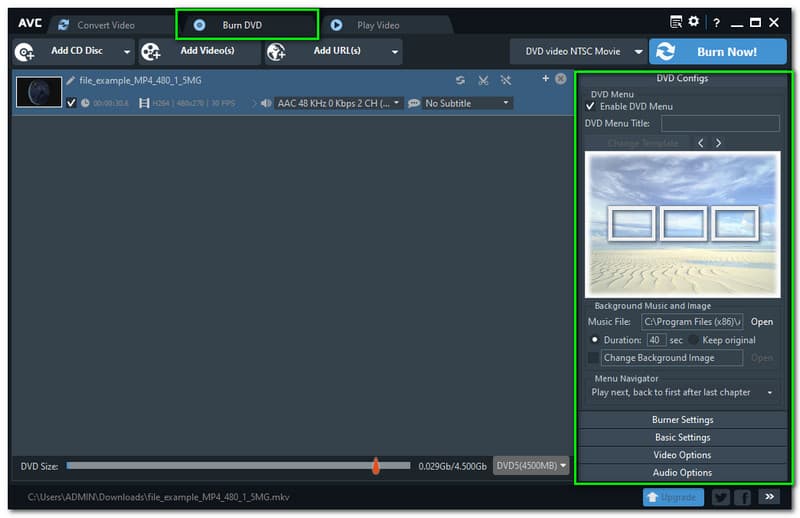
Угадай, что? Эта программа может записывать ваши DVD без оплаты! Удивительный! Не так ли? Всего за минуту вы можете записать свой DVD на высокой скорости.
Не только это, ожидайте высокого качества продукции. Чтобы добавить, вы можете изменить имя файла вашего видео и размер видео, и, конечно же, вы также можете изменить качество с низкого на высокое. Обратите внимание; чем выше скорость, тем больше размер файла.
Расширенные возможности
Конвертируйте компакт-диски и видео в MP3
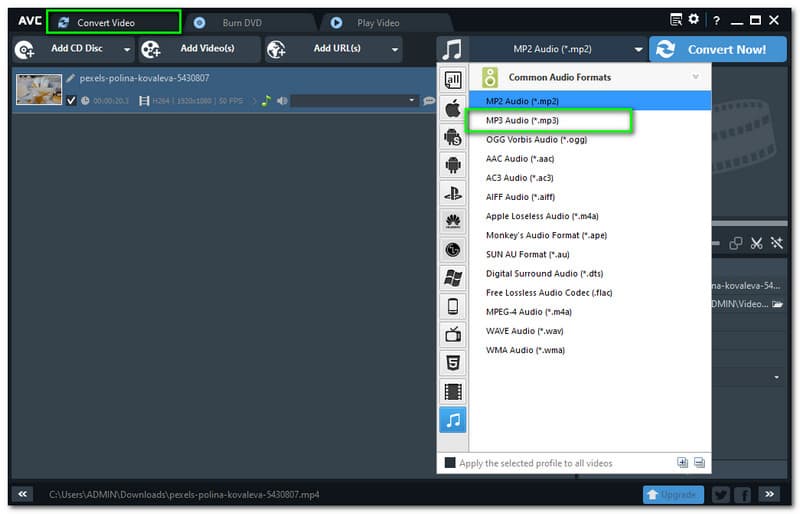
Знаете ли вы, что Any Video Converter может конвертировать ваши компакт-диски и видео в MP3? Ага, вы правильно прочитали. Функция Any Video Converter — это не просто преобразование ваших видеофайлов в другие форматы видеофайлов. Тем не менее, он также может преобразовать ваши компакт-диски и видео в аудио. Кроме того, он позволяет извлекать музыку из ваших видео в MP3.
Обратите внимание; не только MP3, но и поддерживает разные форматы.
Воспроизведение видео и DVD фильмов с помощью встроенного плеера
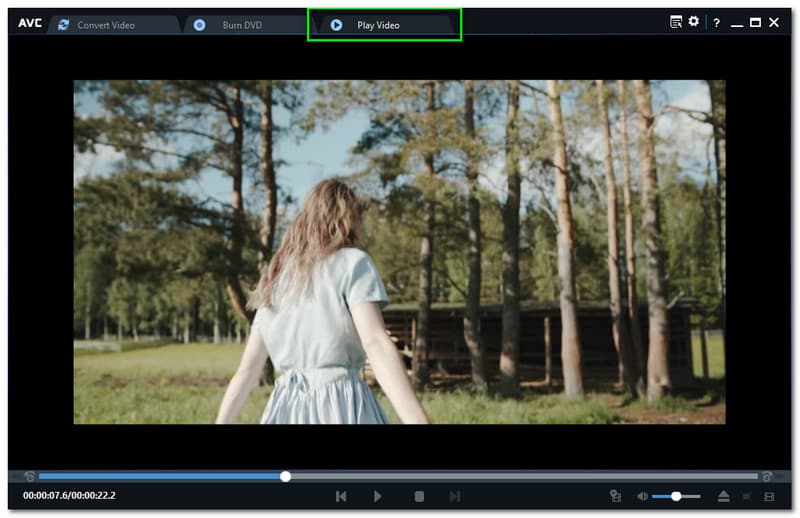
После объяснения способности Any Video Converter конвертировать, давайте теперь займемся его встроенным проигрывателем. Встроенный плеер? Ага! После запуска Any Video Converter вы увидите варианты, указанные выше. Конвертируйте видео, записывайте DVD и воспроизводите видео.
Просто нажмите «Воспроизвести видео» и хорошо проводите время с друзьями, близкими, семьей и смотрите видео и фильмы, которые вам нужны!